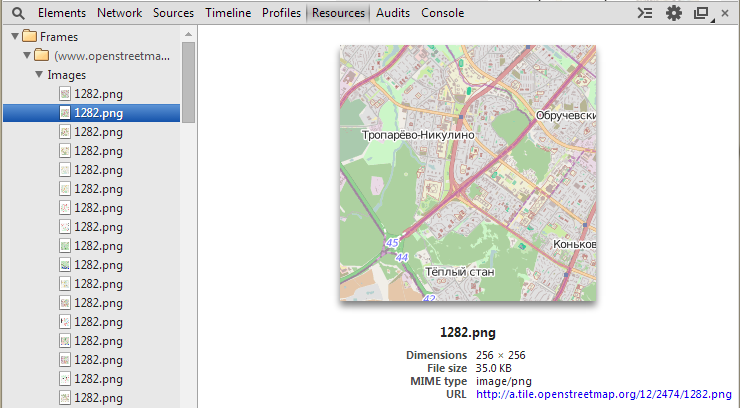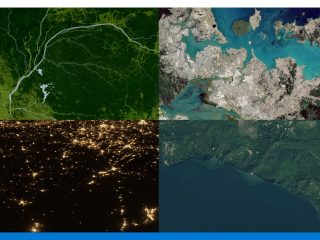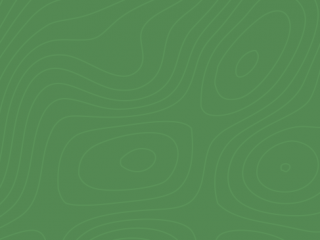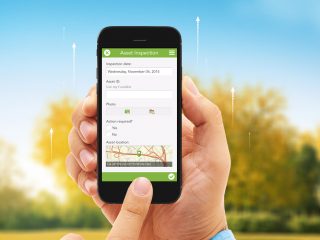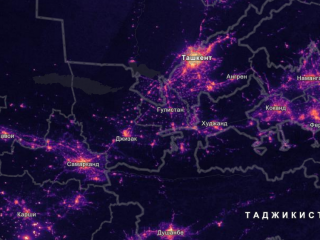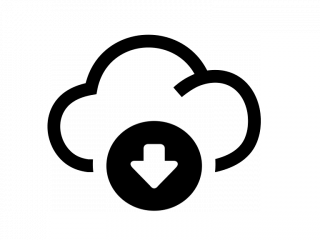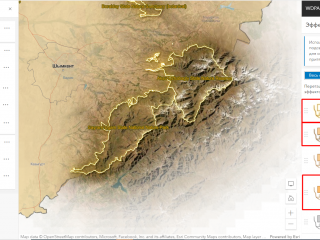Многие пользователи ArcGIS сталкиваются с вопросом, где можно взять красивую русифицированную базовую карту для своих проектов в ArcGIS Online или ArcGIS for Desktop, причем, желательно бесплатно.
Отличным решением являются различные варианты оформления онлайн-карт OpenStreetMap, однако по умолчанию в ArcGIS Online доступен только один-единственный стандартный вариант оформления OpenStreetMap Standard. Как же подключить все остальные?
В отличие от картографических сервисов ArcGIS Server, подложки OpenStreetMap хранятся в виде так называемых слоев тайлов (tile layer). Это хранящийся на сервере набор заранее рассчитанных растровых изображений для каждого из масштабов каждого участка карты, причем к каждому из них можно подключиться напрямую. Чтобы добавить этой слой тайлов в веб-карту ArcGIS Online, необходимо знать ссылку на него. Как правило, эта ссылка представлена в виде:
http://<path>/{x}/{y}/{z}.[image format ], где x и y определяют местоположение тайла на карте, а z – масштабный уровень.
Иногда поставщики данных дают прямую ссылку на опубликованные слои тайлов в явном виде, но иногда приходится проводить небольшое расследование, чтобы узнать этот путь. В частности, это касается различных сервисов OpenStreetMap.
Итак.
1. Заходим на сайт http://www.openstreetmap.org/, выбираем подходящий вариант оформления.
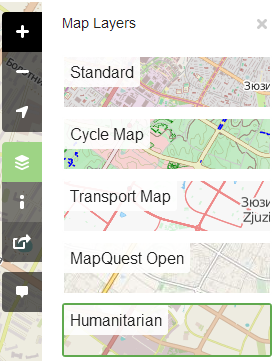
2. Щелкаем правой кнопкой мыши где-нибудь на карте и выбираем Просмотр кода элемента (для браузера Chrome) или Исследовать элемент (Mozilla Firefox).
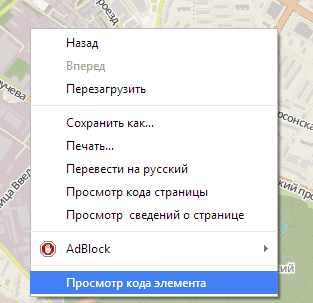
3. В открывшейся панели переходим на вкладку Источники и раскрываем папку, чтобы перейти непосредственно к тайлам (Chrome). Если щелкнуть на каждую из картинок, ее изображение появляется в окне описания и, что для нас еще более важно, там же отображается путь к этой картинке.
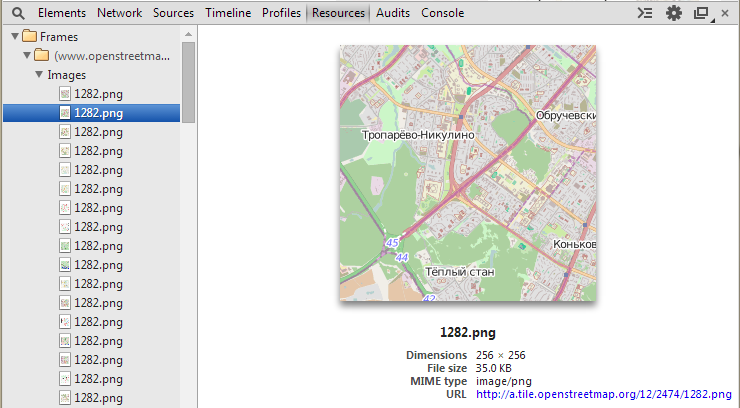
4. Эту ссылку мы и будем брать за основу для добавления слоя тайлов в ArcGIS Online. Обратите внимание на ее структуру. Первая буква – это субдомен (subDomain), идентифицирующий сервер, на котором хранятся тайлы, их может быть несколько, например: a, b, c, d. Дальше идет путь к папке с файлами и в конце номера масштабного уровня, строки и столбца, однозначно идентифицирующие каждый тайл. Скопируйте ссылку.
5. Теперь заходим в картографический вьюер ArcGIS.com и нажимаем кнопку Добавить слой из Интернета. В ниспадающем меню Тип данных выберите Слой листа. Заполните поля в диалоговом окне следующим образом:
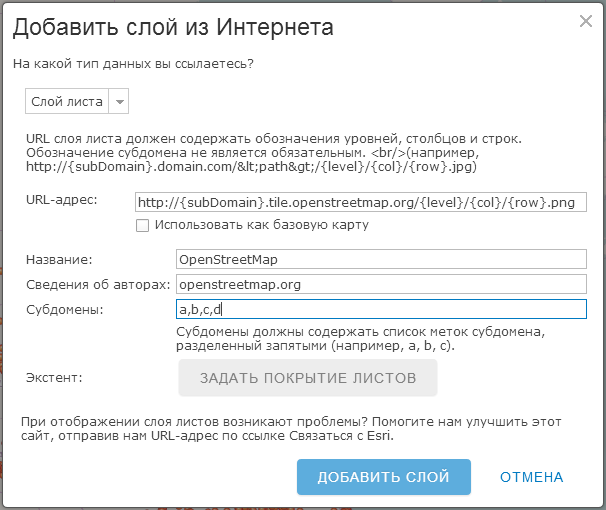
6. Если хотите использовать эти тайлы как Базовую карту, не забудьте поставить соответствующую галочку.
7. Вуаля! Теперь вы можете сохранить вашу веб-карту с тайловым слоем, добавить на нее свои тематические данные или создать на ее основе веб-приложение.
8. Если вы хотите использовать эти сервисы в качестве базовых карт в вашей подписке, вы можете воспользоваться уже готовыми веб-карты, созданные на их основе. Все, что вам нужно – нажать на кнопку Общий доступ и поставить галочку напротив группы с базовыми картами вашей организации. Подробнее о том, как настроить собственную подборку базовых карт, смотрите здесь.
http://arcgis.com/home/item.html?id=204aa16af4a843af89daec6ea3e42162 – MapQuest
http://arcgis.com/home/item.html?id=ec9987eedc1b42e9bce719f6da70c5b4 – Cycle Map
http://arcgis.com/home/item.html?id=6582840e01ae4546ae9f024c5f47739e – Transport Map
http://arcgis.com/home/item.html?id=1d7ac9f8ef004c2da5e5d057ae1de453 – Humanitarian Map